Jak zmienić publiczny VPN na prywatny w systemie Windows 11 i 10
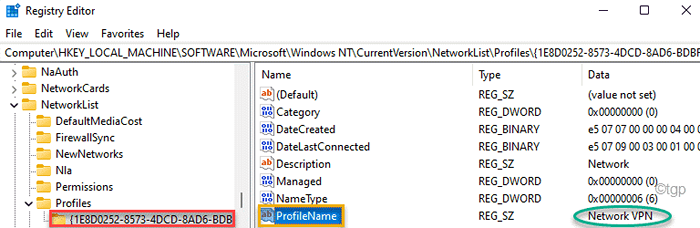
- 5040
- 496
- Roland Sokół
VPN pozwala ukryć swój ślad internetowy, ponownie prowadząc połączenie z IP pochodzenia do innej duplikat. Ale co, jeśli chcesz ukryć publiczny VPN przed wszystkimi i uczynić go prywatnym? Nie martw się. W tym artykule pokazaliśmy, jak sprawić, by Twój publiczny VPN był prywatny o jeden krok po kroku.
Jak zmienić publiczny VPN na prywatny
Możesz zmienić swoją publiczną VPN na prywatną VPN, kiedy tylko chcesz.
1. Początkowo kliknij ikonę wyszukiwania i wpisz „Regedit".
2. Następnie dotknij „Redaktor rejestru„Aby otworzyć redaktor rejestru.
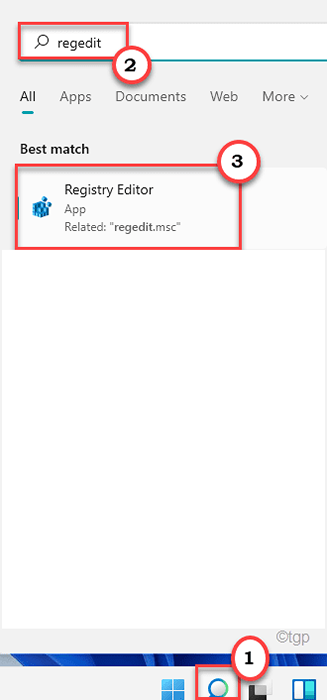
NOTATKA -
W poniższym procesie będziesz musiał zmodyfikować określoną wartość w rejestrze. Może to powodować pewne problemy w systemie. Sugerujemy więc utworzenie kopii zapasowej kluczy rejestru, jeśli jeszcze go nie masz.
A. Po otwarciu edytora rejestru musisz kliknąć „Plik”, A następnie kliknij„Eksport".
B. Zapisz kopię zapasową w bezpiecznym miejscu.
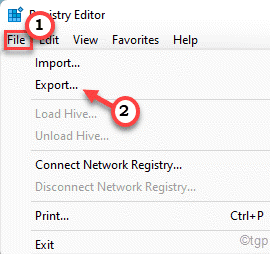
3. Po otwarciu rejestru edyt0R przejdź do tej kluczowej lokalizacji -
HKEY_LOCAL_MACHINE \ Software \ Microsoft \ Windows NT \ CurrentVersion \ NetworkList \ Profiles
4. Tutaj kliknij pierwszy klucz pod „Profile” w prawym okienku.
5. Teraz, po prawej stronie, sprawdź „Nazwa profilu„Aby zidentyfikować nazwę połączenia.
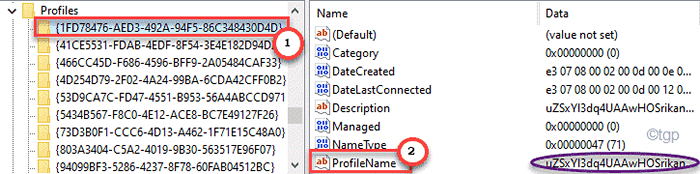
6. Teraz powtórz ten wyczyn dla wszystkich kluczy wymienionych pod klawiszem „ProfileName” po prawej stronie.
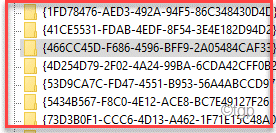
7. Po znalezieniu publicznego połączenia VPN, którego używasz, możesz przejść do następnego kroku.
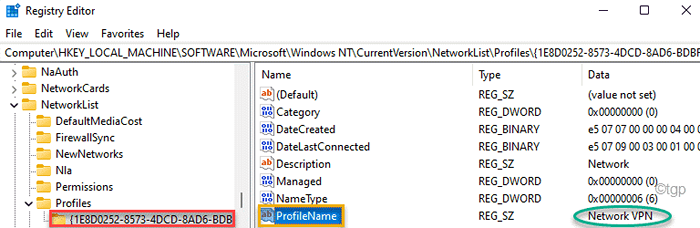
8. Po zlokalizowaniu klucza po prostu podwójne kliknięcie na "Kategoria„Wartość do dostosowania jej wartości.
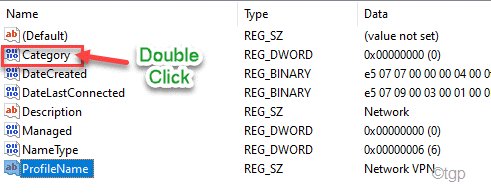
9. Wszystko, co musisz zrobić, to umieścić „1”W polu„ Wartość: ”.
10. Następnie kliknij „OK„Aby zapisać ustawienia.
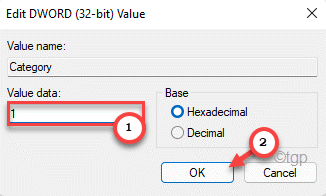
Następnie zamknij ekran edytora rejestru, a następnie uruchom ponownie System, aby zapisać tę modyfikację.
Należy pamiętać, że wartości danych lokalizacji sieci są następujące: -
- Public = 0
- Prywatny = 1
- Domena = 2
Otóż to! W ten sposób możesz łatwo dostosować swój publiczny VPN do prywatnego i uczynić go niewidocznym dla wszystkich innych.
- « Napraw błąd wyjątku sprawdzania maszyny w systemie Windows 11 i 10
- Naprawić proces krytyczny zmarł błąd w systemie Windows 11 i 10 »

